
发布时间:2015-03-24 20: 15: 44
运用Mindjet Maps for Android思维导图软件制作导图时,不光可以记录思维,还可以运用美化功能,将导图进行整理,使得界面主次分明,具有更佳的阅读效果。
如若未还未下载可以点击Mindjet Maps for Android进行下载。
打开Mindjet Maps for Android创建主题,可根据用户喜好更改主题样式,你可以使用最简单快速的方法:
点击设计工具中的“Styles”,界面左边会出现主题样式栏,上下滑动选择合适的主题样式,点击即可更换。
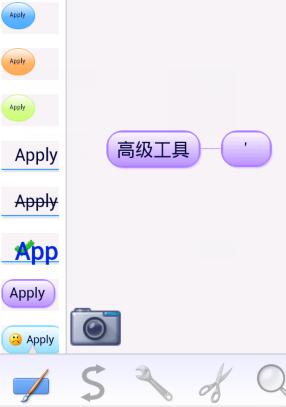
如若没有你中意的主题样式,那么可以尝试下述方法:
步骤一 点击设计工具中的“Shape”,主题会自动更换主题外框,选择你所中意的。

步骤二 在文字编辑工具内,设置主题文字的大小,颜色,是否加粗、倾斜、删除线。
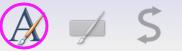
步骤三 回到设计工具,点击“Color”设置主题填充颜色。
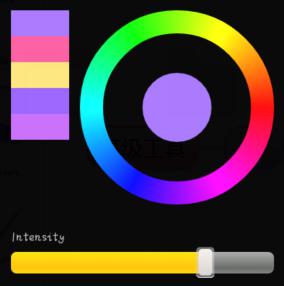
步骤四 可以通过“Styles”中的相机图案对当前主题样式进行保存,那么以后便可以直接从“Styles”使用该主题样式。
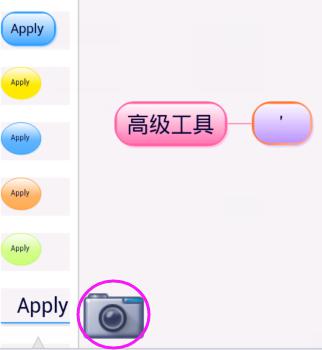
想要了解更多关于Mindjet Maps for Android教程内容请点击MindManager教程服务中心寻找所需内容。
展开阅读全文
︾